台式机重装系统win10如何操作
- 分类:Win10 教程 回答于: 2023年02月23日 09:10:26
台式电脑使用时间久了后出现一些系统问题是在所难免的,比较常见的就有电脑感染顽固病毒木马后杀毒软件查杀不了。如果是不能找到对应的原因修复解决的话,这时最好的方法就是重装系统。那么台式机怎么重装win10系统呢?今天小编来为大家演示下台式机重装win10系统教程。
工具/原料:
系统版本:windows10系统
品牌型号:华硕VivoBook15x
软件版本:小白一键重装系统 v2290+小鱼一键重装系统V1870
方法/步骤:
方法一:借助小白一键重装系统工具给台式机重装win10系统
1、首先下载安装小白一键重装软件到电脑上,点击打开,选择需要安装的win10系统,点击下一步。
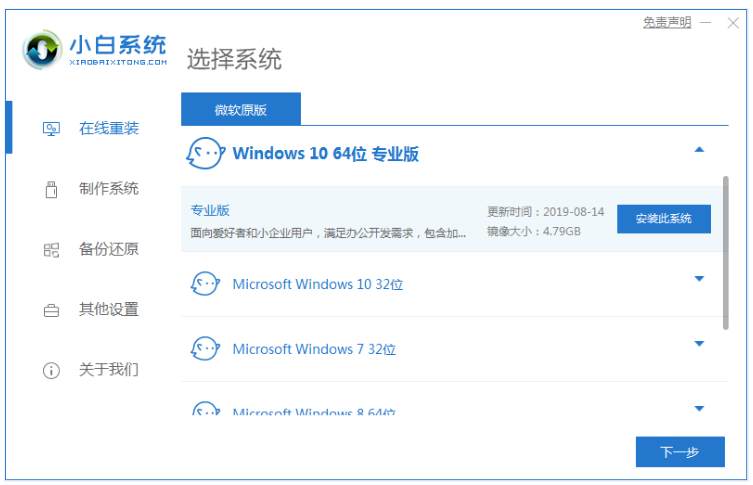
2、下载系统镜像过程中,请大家耐心等待。
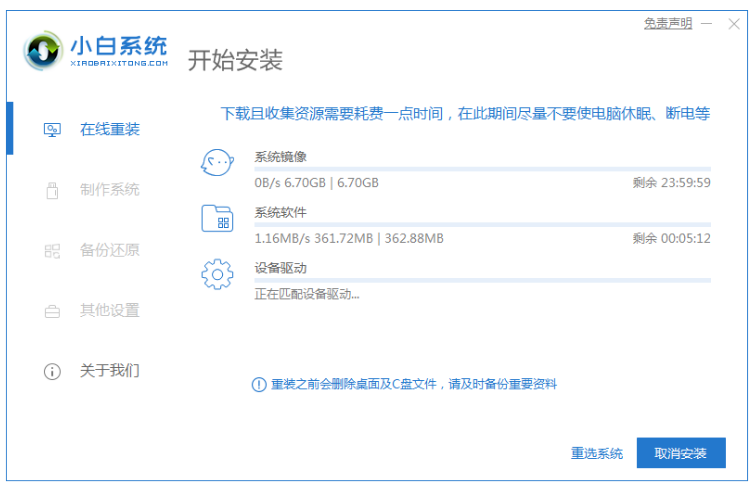
3、部署环境完成之后,点击立即重启。
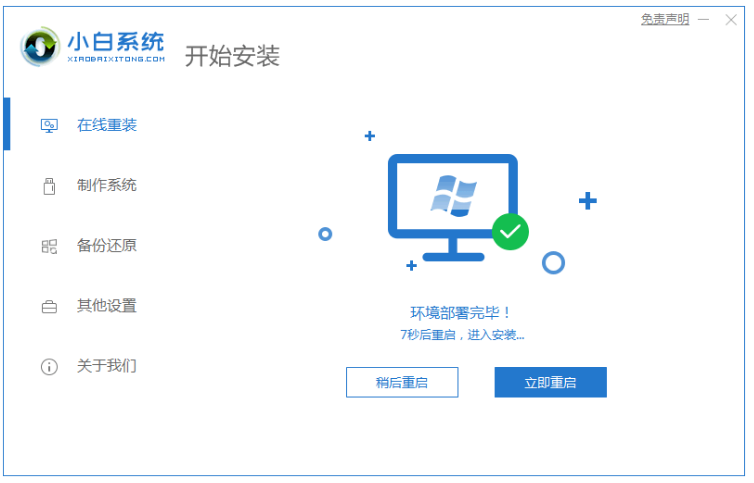
4、重启电脑之后,选择第二个xiaobai pe-msdn online install mode按回车键进入pe系统。
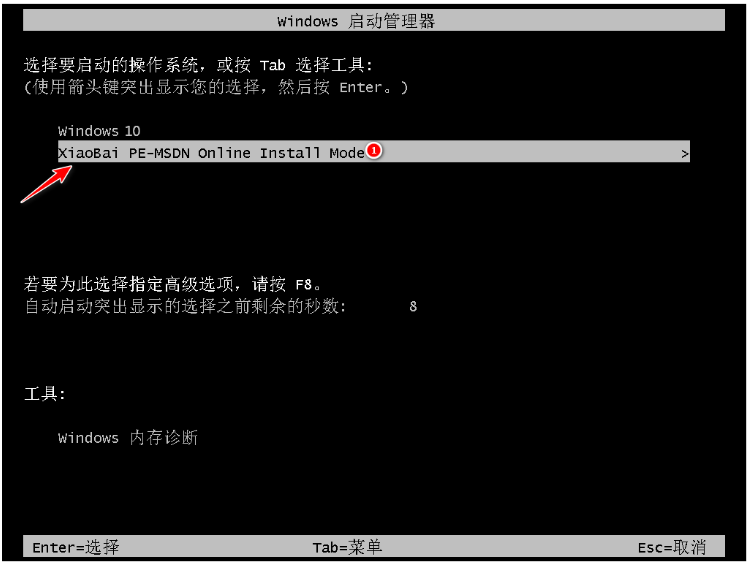
5、进入PE系统之后,将会开始自动部署安装 Windows 系统,耐心等待。
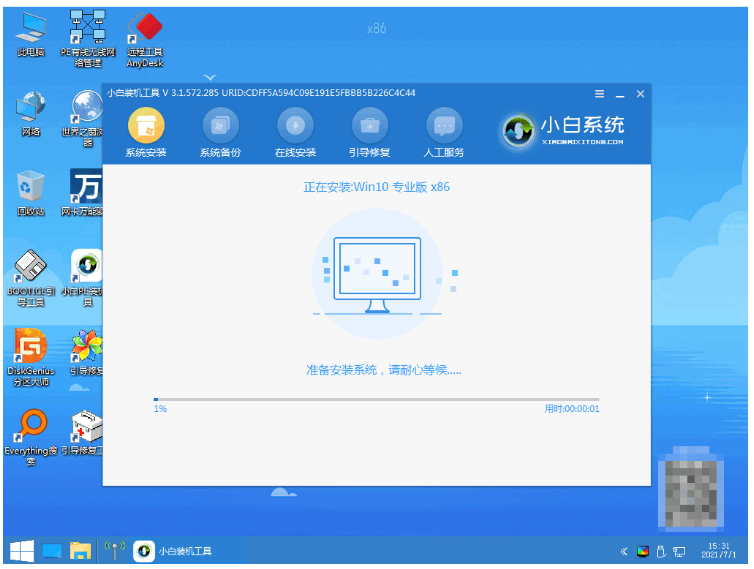
6、耐心等待安装完成之后,点击立即重启。
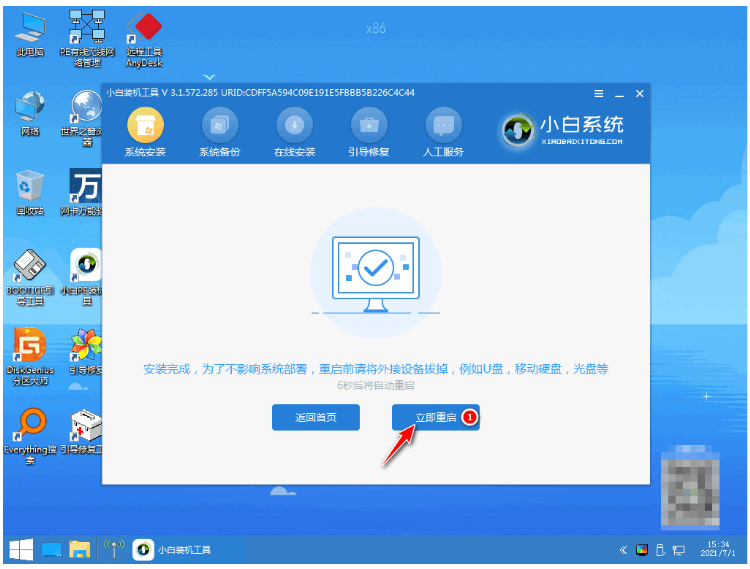
7、直至进入到新系统桌面即表示台式机重装系统win10完成。
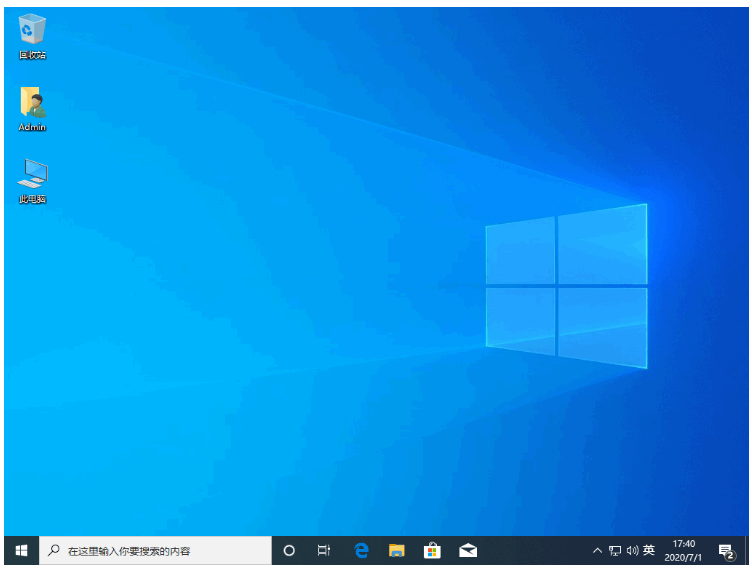
方法二:借助小鱼一键重装系统工具给台式机重装win10系统
1、首先我们将u盘插到电脑接口中,打开【小鱼一键重装系统】工具,在页面中我们选择制作系统,点击开始制作。
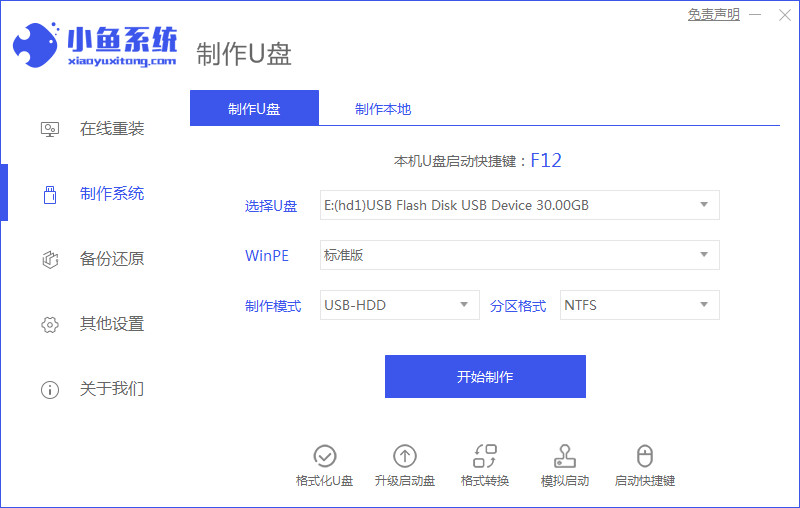
2、选择我们需要的win10的镜像,点击界面下方的【开始制作】按钮。

3、鼠标点击开始制作pe系统和下载镜像文件,请大家耐心等待下载完成。
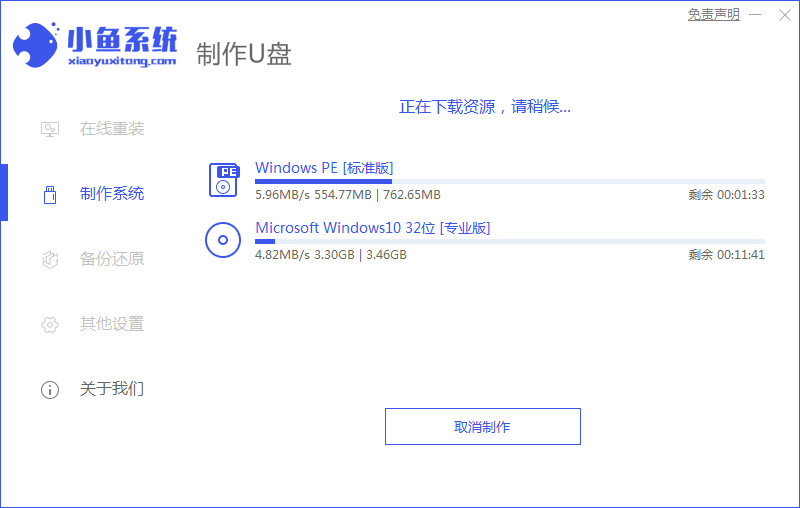
4、下载完成后,接着将装机软件退出,点击立即重启。
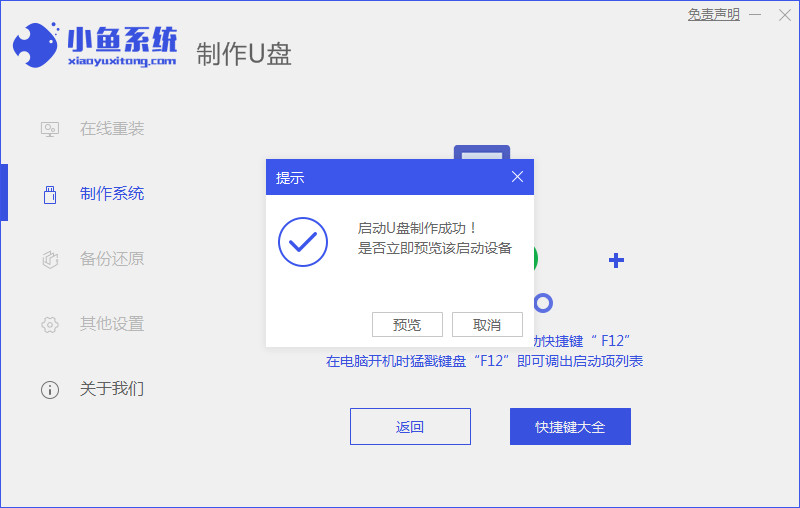
5、在开机启动界面,我们快速按启动热键选择uefi引导下的u盘启动项。
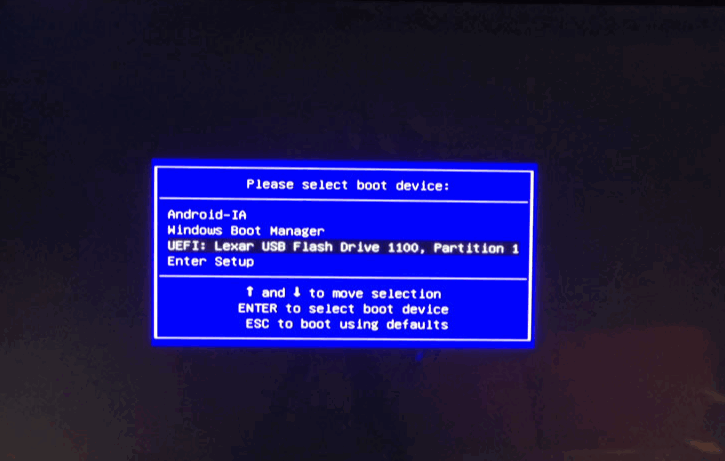
6、装机工具此时将会开始自动进行安装系统的操作,请大家耐心等待安装完成。
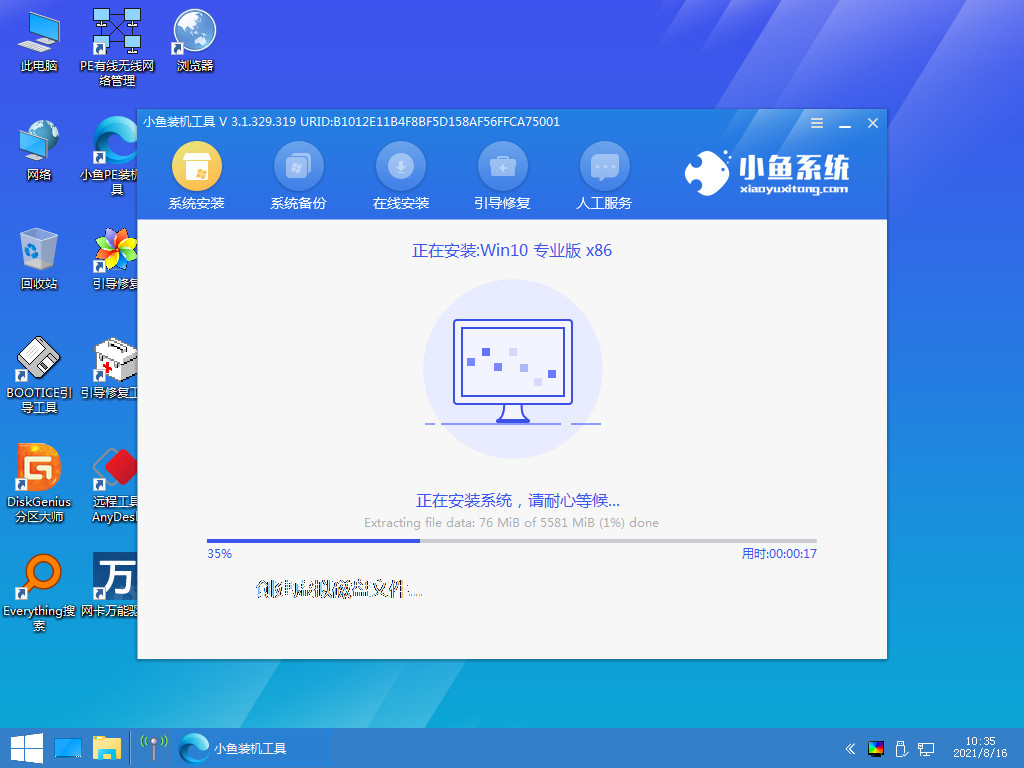
7、系统安装完成,点击立即重启电脑。

8、直至进入到新的页面当中,即说明台式机重装系统win10完成。
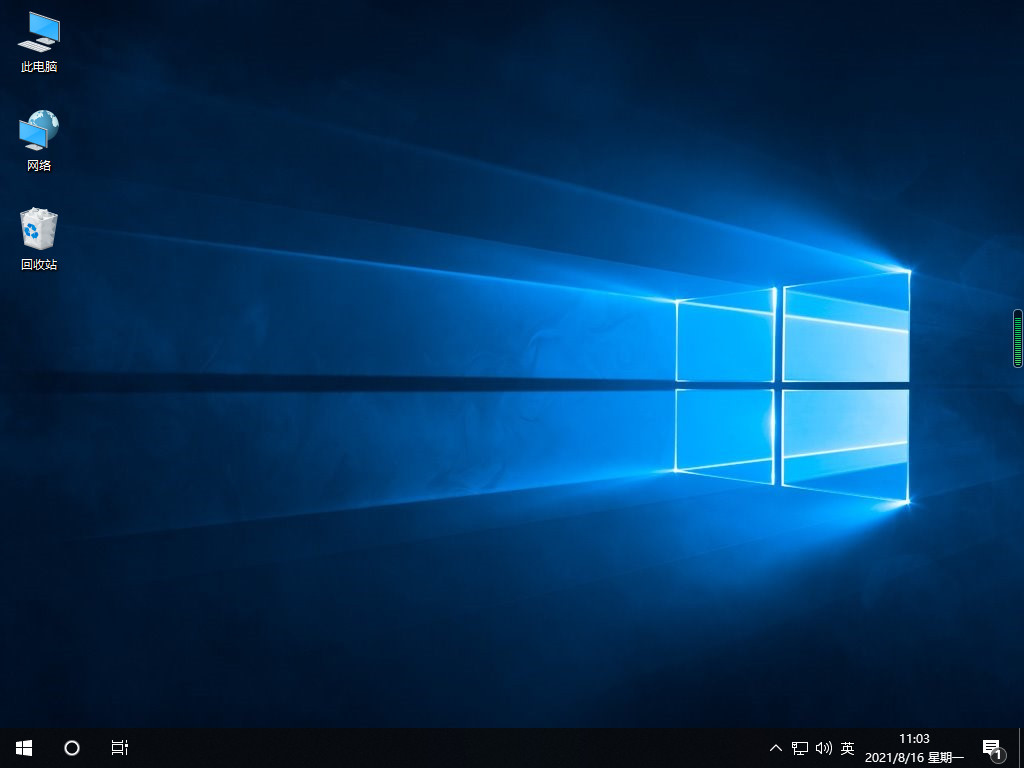
总结:
方法一:借助小白一键重装系统工具给台式机重装win10系统
1、打开小白一键重装系统工具,选择win10系统进行安装;
2、进入pe系统开始自动安装系统,最后重启电脑即可。
方法二:借助小鱼一键重装系统工具给台式机重装win10系统
1、打开小鱼一键重装系统工具,选择win10系统镜像开始制作;
2、按启动热键选择uefi引导下的u盘启动项,选择重启电脑;
3、最后将会进入到新的页面即说明台式机重装系统win10完成。
 有用
26
有用
26


 小白系统
小白系统


 1000
1000 1000
1000 1000
1000 1000
1000 1000
1000 1000
1000 1000
1000 1000
1000 1000
1000 1000
1000猜您喜欢
- win10电脑桌面怎么换壁纸的图片..2022/10/11
- 小编教你怎么解决电脑主机正常但显示..2019/05/09
- win10系统性能模式是什么?怎么开启?..2019/08/27
- 360重装系统能把win10变win7吗..2022/04/28
- win10电脑怎么启用在线修复系统..2021/03/16
- 电脑怎么重装系统win102022/07/04
相关推荐
- win10系统用uefi还是legacy详细介绍..2020/02/21
- 如何将win10系统任务栏改成透明..2021/08/09
- 两台电脑如何共享文件,小编教你两台电..2018/02/08
- windows10官网下载安装教程(在线安装)..2021/11/13
- 告诉你64位电脑怎么装32位系统..2019/02/16
- i3电脑装win10系统好用吗2021/03/26

















